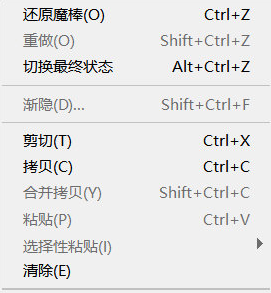PS软件如何置鼠标滚轮放大?PS软件置鼠标滚轮放大解决方法 |
您所在的位置:网站首页 › ps怎么打开滚轮缩放 › PS软件如何置鼠标滚轮放大?PS软件置鼠标滚轮放大解决方法 |
PS软件如何置鼠标滚轮放大?PS软件置鼠标滚轮放大解决方法
|
当前位置:系统之家 > 系统教程 > PS软件置鼠标滚轮放大解决方法
PS软件如何置鼠标滚轮放大?PS软件置鼠标滚轮放大解决方法
时间:2020-11-20 08:32:27 作者:伟豪 来源:系统之家 1. 扫描二维码随时看资讯 2. 请使用手机浏览器访问: https://m.xitongzhijia.net/xtjc/20201120/194101.html 手机查看 评论 反馈  本地下载
Adobe Photoshop 2021 V22.0.0.1012 中文破解版
本地下载
Adobe Photoshop 2021 V22.0.0.1012 中文破解版
大小:1.32 KB类别:图像处理 在PS的使用中,我们一般会点击放大缩小来调节图像大小,那么如何设置鼠标滚轮放大和缩小呢,下面小编和大家分享一下PS软件设置滚轮放大和缩小的方法。
步骤如下: 1、首先打开PS(这里以PS2020版为例),在PS界面上方点击【编辑】的【首选项】; 2、然后再点击常规选项;
3、这时我们就可以看到很多设置选项,勾选用滚轮缩放这项,确定。
设置之后,我们就可以使用鼠标的滚轮键来进行放大和缩小了。 标签PS圆形环绕文字如何制作?PS圆形环绕文字制作方法 下一篇 > 怎么使用Photoshop去除图片的噪点? 相关教程 PS无法拖动图片导入怎么办?PS无法拖动图片导... PS如何设置鼠标滚轮控制放大缩小?PS设置鼠标... Ps如何导入画笔工具?Ps导入画笔工具的方法 Photoshop如何将模糊照片变清晰?PS将模糊照... 如何使用PS去更换背景颜色?使用PS更换背景颜... PS索引怎么解锁?PS解锁索引的方法 PS如何使用修补工具?PS修补工具的使用方法 PS图片怎么设置立体感?PS图片3d效果设置方法... PS怎么快速抠图?PS简单快速抠图的方法 怎么使用Ps让字体更清晰?Ps使字体更清晰的方...
Ps如何将图片变成线稿?Ps将图片变成线稿的方法 
PS怎么快速抠图?PS简单快速抠图的方法 
PS置入图片模糊怎么办?PS置入图片变模糊的解决方法 
PS文件太大保存不了怎么办?PS文件太大无法保存的解决方法 发表评论共0条  没有更多评论了
没有更多评论了
评论就这些咯,让大家也知道你的独特见解 立即评论以上留言仅代表用户个人观点,不代表系统之家立场 |
【本文地址】
今日新闻 |
推荐新闻 |